Lenovo G505 Notebook User Manual
Browse online or download User Manual for Laptops Lenovo G505 Notebook. Lenovo G505 Notebook Manuale d'uso
- Page / 46
- Table of contents
- BOOKMARKS




- G400/G500 1
- G405/G505 1
- G410/G510 1
- G400/G405/G410 5
- G500/G505/G510 6
- Utilizzo della tastiera 8
- G400/G405/G410 10
- G500/G505/G510 10
- Unità disco ottica 14
- Porta USB 14
- Presa per 14
- Accesso alla cercare 19
- Accesso alla condivisione 20
- Accesso a Start 20
- Accesso ai dispositivi 20
- Accesso alle impostazioni 20
- Arresto del computer 22
- Ripristino 25
- Informazioni 27
- Assistenza 29
- Problemi relativi all’audio 33
- Altri problemi 34
- • Non toccare il connettore 36
- Marchi di fabbrica 45
Summary of Contents
Lenovo G400/G500G405/G505G410/G510Prima di utilizzare il computer, leggere gli avvisi sulla sicurezzae i suggerimenti importanti contenuti nei manuali
6Capitolo 1. Panoramica del computerCombinazioni di tasti funzioneUtilizzando i tasti funzione, è possibile modificare rapidamente le funzionalità ope
Capitolo 1. Panoramica del computer7Vista lato sinistro - - - - - - - - - - - - - - - - - - - - - - - - - - - - - - - - - - - - - - - - - - - - - - -
8Capitolo 1. Panoramica del computer Collegamento di periferiche USBÈ possibile collegare una periferica USB al computer inserendo la relativa spina
Capitolo 1. Panoramica del computer9 Collegamento di un dispositivo BluetoothSe il computer è provvisto di una scheda Bluetooth integrata, è possibil
10Capitolo 1. Panoramica del computerVista lato destro - - - - - - - - - - - - - - - - - - - - - - - - - - - - - - - - - - - - - - - - - - - - - - - -
Capitolo 1. Panoramica del computer11Vista anteriore - - - - - - - - - - - - - - - - - - - - - - - - - - - - - - - - - - - - - - - - - - - - - - - - -
12Capitolo 1. Panoramica del computer Utilizzo delle schede di memoria (non in dotazione) Il computer supporta i seguenti tipi di schede di memoria:•
Capitolo 1. Panoramica del computer13Vista inferiore - - - - - - - - - - - - - - - - - - - - - - - - - - - - - - - - - - - - - - - - - - - - - - - -
14Capitolo 2. Introduzione all’uso di Windows 8.1Configurazione del sistema operativo per la prima volta - - - - - - - - - - - - - - - - - - - - - -
Capitolo 2. Introduzione all’uso di Windows 8.115Gli accessi - - - - - - - - - - - - - - - - - - - - - - - - - - - - - - - - - - - - - - - - - - - -
Seconda edizione (agosto 2013)© Copyright Lenovo 2013. Prima di utilizzare il prodotto, si raccomanda di leggere le informazioni generali e istruzioni
16Capitolo 2. Introduzione all’uso di Windows 8.1 Accesso alla condivisioneIl accesso Condividi consente di inviare link, foto e molto altro ancora ad
Capitolo 2. Introduzione all’uso di Windows 8.117Attivazione dello stato di sospensione o arresto del computer - - - - - - - - - - - - - - - - - - - -
18Capitolo 2. Introduzione all’uso di Windows 8.1 Arresto del computerSe il computer rimarrà inattivo per lungo tempo, si raccomanda di spegnerlo.Per
Capitolo 2. Introduzione all’uso di Windows 8.119Collegamento a una rete wireless - - - - - - - - - - - - - - - - - - - - - - - - - - - - - - - - - -
20Capitolo 2. Introduzione all’uso di Windows 8.1Guida e supporto - - - - - - - - - - - - - - - - - - - - - - - - - - - - - - - - - - - - - - - - - -
21Capitolo 3. Sistema Lenovo OneKey RecoveryIl sistema Lenovo OneKey Recovery è un software progettato per consentire l’esecuzione del backup e del ri
22Capitolo 3. Sistema Lenovo OneKey RecoverySe non è possibile avviare Windows, attenersi alla procedura riportata di seguito per avviare il sistema L
23Capitolo 4. Risoluzione dei problemiDomande frequenti - - - - - - - - - - - - - - - - - - - - - - - - - - - - - - - - - - - - - - - - - - - - - - -
24Capitolo 4. Risoluzione dei problemi Sistema Lenovo OneKey RecoveryDove si trovano i dischi di ripristino?Il computer non è dotato di dischi di rip
Capitolo 4. Risoluzione dei problemi25Quando devo cambiare la modalità di avvio? La modalità di avvio predefinita del computer è la modalità UEFI. Se
iCapitolo 1. Panoramica del computer...1Vista superiore...
26Capitolo 4. Risoluzione dei problemiRisoluzione dei problemi - - - - - - - - - - - - - - - - - - - - - - - - - - - - - - - - - - - - - - - - - - - -
Capitolo 4. Risoluzione dei problemi27Problemi relativi alla password del BIOSHo dimenticato la password.• Se non si ricorda la password, è necessario
28Capitolo 4. Risoluzione dei problemiIl computer non disattiva la modalità di sospensione e il computer non funziona.• Se il computer è nella modalit
Capitolo 4. Risoluzione dei problemi29Problemi relativi all’audioL’altoparlante non emette suoni anche se il volume è alto.• Verificare che:- Non sia
30Capitolo 4. Risoluzione dei problemiAltri problemiIl computer non risponde. • Per spegnere il computer, tenere premuto il pulsante di alimentazione
31Appendice. Istruzioni sulle CRUSostituzione della batteria - - - - - - - - - - - - - - - - - - - - - - - - - - - - - - - - - - - - - - - - - - - - -
32Appendice. Istruzioni sulle CRUSostituzione dell’unità disco rigido - - - - - - - - - - - - - - - - - - - - - - - - - - - - - - - - È possibile aum
Appendice. Istruzioni sulle CRU33Per sostituire l’unità disco rigido, attenersi alla seguente procedura:1Spegnere il computer, quindi scollegare l’ali
34Appendice. Istruzioni sulle CRU5Rimuovere le viti di fissaggio del telaio .6Tirare la linguetta nella direzione indicata dalla freccia .cccdd
Appendice. Istruzioni sulle CRU357Estrarre l’unità disco rigido dall’interno del telaio in metallo .8Rimuovere le viti e staccare il telaio in metall
36Appendice. Istruzioni sulle CRUSostituzione della memoria - - - - - - - - - - - - - - - - - - - - - - - - - - - - - - - - - - - - - - - - - - - - -
Appendice. Istruzioni sulle CRU376Se nello slot di memoria sono già installati due moduli di memoria SDRAM DDR3L, rimuoverne uno per fare spazio al mo
38Appendice. Istruzioni sulle CRUBCapovolgere nuovamente il computer. CCollegare l’alimentatore CA e i cavi al computer.Per accertarsi che il modulo d
Appendice. Istruzioni sulle CRU39Rimozione dell’unità ottica - - - - - - - - - - - - - - - - - - - - - - - - - - - - - - - - - - - - - - - - - - - -
40Appendice. Istruzioni sulle CRULa seguente tabella contiene un elenco di parti sostituibili dal cliente (CRU, Customer Replaceable Unit) del compute
41Marchi di fabbricaI seguenti termini sono marchi di fabbrica o marchi di fabbrica registrati di Lenovo in Italia e/o in altri paesi.LenovoOneKeyMicr
Lenovo G400/G500G405/G505G410/G510Prima di utilizzare il computer, leggere gli avvisi sulla sicurezzae i suggerimenti importanti contenuti nei manuali
1Capitolo 1. Panoramica del computerVista superiore - - - - - - - - - - - - - - - - - - - - - - - - - - - - - - - - - - - - - - - - - - - - - - - - -
2Capitolo 1. Panoramica del computer G500/G505/G510Nota: Le aree tratteggiate indicano parti non visibili esternamente.Attenzione:• Non aprire il pan
Capitolo 1. Panoramica del computer3Webcam integrataUtilizzare la webcam per la comunicazione video.Antenne wirelessCollegarle all’adattatore wireless
4Capitolo 1. Panoramica del computer Utilizzo della tastiera Il computer è provvisto di tasti numerici e tasti funzione, e inoltre potrebbecomprender
Capitolo 1. Panoramica del computer5 Tasti funzione della tastieraÈ possibile accedere rapidamente a determinate impostazioni di sistema premendo i t
More documents for Laptops Lenovo G505 Notebook

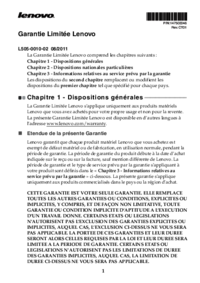
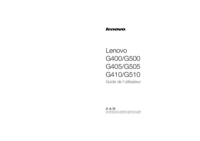


 (24 pages)
(24 pages) (85 pages)
(85 pages)







Comments to this Manuals